Field Browser: no contiene una configuración válida de alias — cómo identificar y resolver el error
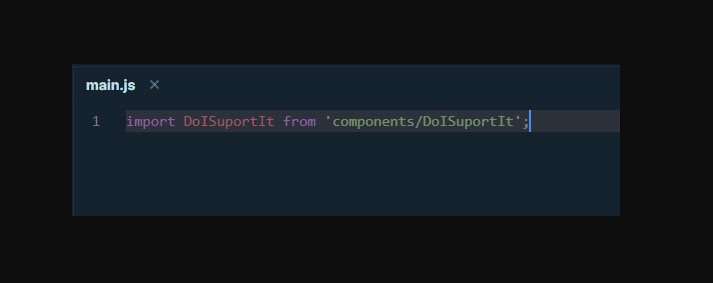
¿Qué significa el error “Field Browser Doesn’t Contain a Valid Alias Configuration”?
En entornos donde se usan bundlers como Webpack y frameworks con resolución de módulos avanzada, se pueden definir “aliases” (alias) para acortar rutas de importación o mapear carpetas a nombres cortos. El error “Field Browser Doesn’t Contain a Valid Alias Configuration” indica que el proceso de resolución de módulos (o algún componente que usa la propiedad “browser” en package.json / configuración de bundler) no encontró una configuración de alias válida para la ruta solicitada.
Definición rápida: alias — un atajo que mapea un nombre corto (por ejemplo, “@components”) a una ruta real del proyecto (por ejemplo, “./src/components”).
Importante: este error puede manifestarse tanto en el front-end (al compilar con Webpack, Vite, etc.) como en integraciones con bases de datos o herramientas que consultan esquemas si esas herramientas esperan alias configurados.
Causas comunes
Las causas habituales incluyen (lista ampliada y explicada):
- Rutas de importación incorrectas: faltan prefijos relativos (./ o ../) o se usa una ruta que no corresponde a ningún archivo existente.
- Alias no declarados o declarados en el lugar equivocado: el alias no aparece en la sección correcta del archivo de configuración (por ejemplo, resolve.alias en Webpack) o está en package.json pero no en la herramienta que lo consume.
- Errores de sintaxis o tipográficos: nombres mal escritos, comillas incorrectas o comas faltantes en la configuración.
- Diferencias en mayúsculas/minúsculas: sistemas de archivos que distinguen mayúsculas (Linux/macOS configuraciones específicas) fallan si la ruta no coincide exactamente.
- Cambios en el esquema o estructura de carpetas: archivos o directorios renombrados sin actualizar los alias.
- Entry (punto de entrada) mal definido: Webpack u otro bundler no encuentra el archivo de entrada porque la ruta indicada carece de prefijos correctos.
- Configuración de herramienta/framework: algunos frameworks interpretan los alias de forma distinta (por ejemplo, Next.js vs. Create React App) y requieren pasos adicionales.
- Navegador/entorno desactualizado: en raros casos, herramientas que dependen de runtime o extensiones del navegador pueden comportarse de forma distinta en versiones antiguas.
Estrategia general de diagnóstico
- Reproducir el error localmente y copiar el mensaje completo de la consola.
- Revisar los archivos de configuración del bundler: webpack.config.js, vite.config.js, tsconfig.json (paths), package.json (campo “browser” si existe).
- Identificar la importación o módulo exacto que falla.
- Verificar que los alias estén declarados en el lugar correcto y que apunten a carpetas existentes.
- Probar soluciones alternativas (importación relativa directa, limpiar cachés, reinstalar node_modules).
Soluciones paso a paso
1) Verificar rutas de importación
Síntoma: importaciones que parecen funcionar pero al compilar muestran error de alias.
Por qué: muchas veces la importación usa una ruta implícita que solo funciona si el alias está bien configurado; si no, hay que usar rutas relativas.
Qué hacer:
- Busca importaciones que asuman alias implícitos. Ejemplo problemático:
import DoISuportIt from 'components/DoISuportIt';- Cámbialo por una ruta relativa válida (si el archivo está en el mismo árbol):
import DoISuportIt from './components/DoISuportIt';- Si tu intención es usar un alias (p. ej. “components”), asegúrate que esté declarado en resolve.alias (Webpack) o en paths (tsconfig) y que la herramienta que compila lea esa configuración.
Imagen de ejemplo:
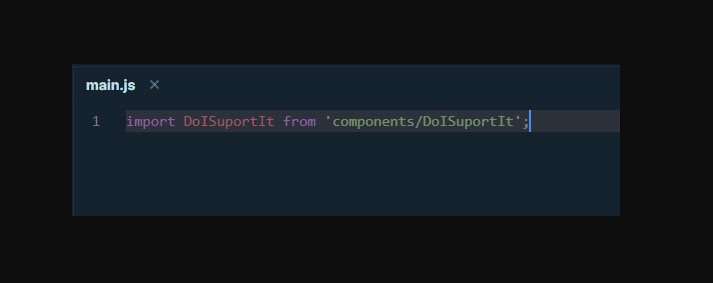
Nota: usar rutas relativas con ./ o ../ es la forma más directa de aislar el problema. Si al usar la ruta relativa el error desaparece, la causa es la configuración del alias.
2) Comprobar la definición de alias en la configuración
Síntoma: hay alias en el código pero la compilación no los reconoce.
Qué revisar:
- Si usas Webpack, abre webpack.config.js y localiza la sección
resolve.alias.
Ejemplo mínimo:
// webpack.config.js (fragmento)
module.exports = {
resolve: {
alias: {
components: path.resolve(__dirname, 'src/components/')
}
}
}Si usas TypeScript, además actualiza
tsconfig.json->compilerOptions.pathspara que el editor y el compilador sepan resolverlo.En herramientas como Vite, Next.js o Create React App, consulta la documentación: algunos requieren plugins o configuración específica.
Checklist rápido:
- ¿El alias aparece exactamente escrito igual que en los import?
- ¿La ruta de destino existe en el sistema de archivos?
- ¿El bundler carga ese archivo de configuración (a veces hay varios archivos de config en monorepos)?
3) Corregir diferencias de mayúsculas y minúsculas (case-sensitivity)
Síntoma: el proyecto compila en Windows pero falla en CI/Linux o en despliegues.
Por qué: Windows suele ser case-insensitive (no distingue mayúsculas), mientras que Linux sí distingue.
Qué hacer:
- Normaliza nombres de archivos y carpetas: asegúrate de que la ruta en la importación coincida exactamente con el nombre en disco.
Ejemplo problemático en la configuración:
./path/pathCoordinate/pathCoordinateForm.componentReemplázalo si en disco la carpeta está en minúsculas:
./path/pathcoordinate/pathCoordinateForm.componentImagen de ejemplo:
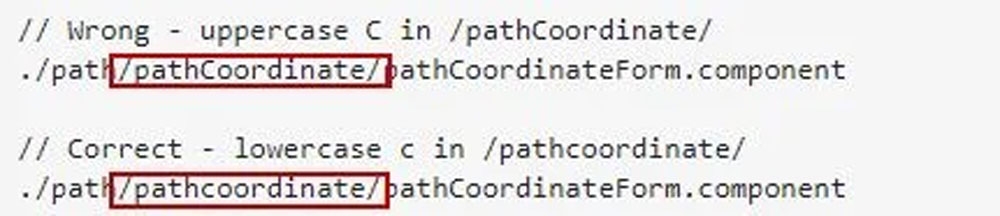
Consejo: en repositorios compartidos establece convenciones (kebab-case o camelCase) y un linter que verifique rutas.
4) Corregir errores ortográficos y de sintaxis en la configuración
Síntoma: la configuración del bundler no carga y la consola muestra errores de parseo o simplemente no encuentra alias.
Qué hacer:
- Revisa comas faltantes, comillas incorrectas (evita comillas tipográficas ‘ ’), corchetes no cerrados o valores
undefineden resolve.alias. - Valida el archivo de configuración con un linter o ejecuta Node sobre el archivo de configuración para ver errores sintácticos.
Ejemplo de import con comillas tipográficas (problemático):
import DoISuportIt from ‘components/DoISuportIt’;Corrige a comillas normales:
import DoISuportIt from 'components/DoISuportIt';5) Verificar y corregir el valor de entry (punto de entrada)
Síntoma: el bundler no arranca o la aplicación no encuentra módulos desde el inicio.
Qué es: entry indica el archivo donde comienza a construir el bundle (p. ej. ./src/main.js).
Qué hacer:
- Abre tu archivo de configuración (webpack.config.js) y localiza
entry. - Asegúrate de que la ruta comience con
./si es relativa al proyecto, por ejemplo:
entry: './src/main.js'- Si la ruta aparece sin
./(por ejemplo/src/main.js), corrígela.
Notas: un entry mal formado impide que Webpack resuelva rutas desde el contexto correcto y puede disparar errores de alias.
6) Actualizar navegador y entorno (cuando aplique)
Síntoma: errores extraños en tiempo de ejecución que dependen de extensiones o funciones del navegador.
Qué hacer:
- En casos poco comunes, pruebas de integración que dependen de WebDriver o herramientas de debug del navegador pueden fallar con versiones antiguas. Mantén Chrome/Firefox/Edge actualizados.
Pasos para actualizar Chrome (ejemplo):
- Haz clic en los tres puntos en la esquina superior derecha de Google Chrome.
- Ve a “Configuración”.
- En “Acerca de Chrome” comprueba si hay actualizaciones y, si las hay, actualiza y relanza el navegador.
Imagen ilustrativa:
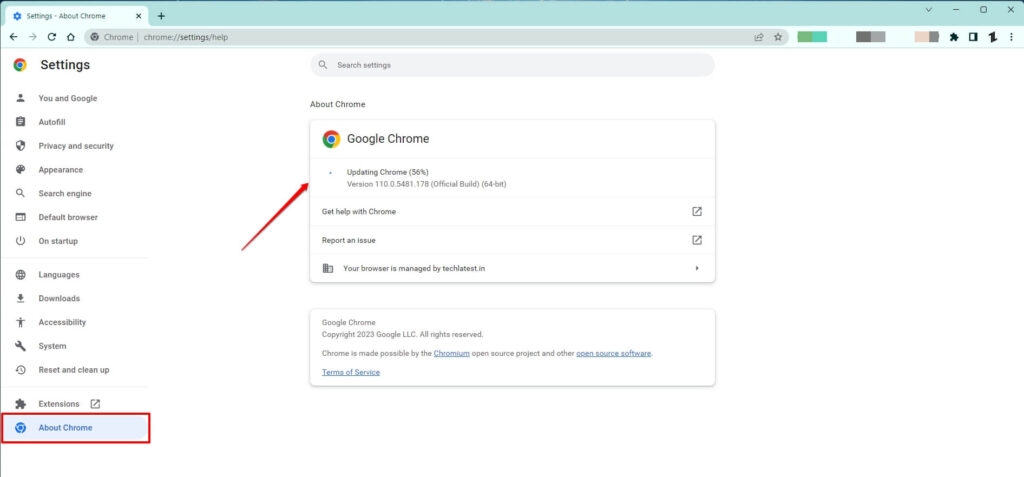
Plan de actuación rápido (Runbook) — resolver en 10–30 minutos
- Reproducir el error y anotar la traza completa.
- Localizar la importación que falla (archivo y línea).
- Cambiar temporalmente a una ruta relativa (
./) y reintentar. - Si funciona, revisar la configuración de alias en webpack.config.js / tsconfig.json / vite.config.js.
- Corregir mayúsculas/minúsculas y errores ortográficos.
- Limpiar caché: eliminar node_modules, reinstalar (npm ci / yarn install) y reiniciar el bundler.
- Subir cambios mínimos al branch de trabajo y ejecutar CI.
- Si persiste en CI pero no localmente, comparar entornos (node version, OS, variables de entorno).
Rollback: si la corrección afecta a muchos módulos, revertir al commit anterior y aplicar la solución de forma incremental (pull request con cambios por partes).
Casos donde un alias puede no ser la mejor solución (contraejemplos)
- Proyectos muy pequeños con pocas carpetas: las rutas relativas son más simples.
- Bibliotecas publicadas a NPM que deben mantener paths reales y no alias internos.
- Monorepos con múltiples paquetes: a veces conviene usar paquetes internos y workspace links en lugar de alias globales.
Lista de verificación por rol
Developer frontend:
- Reproducir error en local.
- Probar importación relativa.
- Corregir alias en webpack/vite/tsconfig.
- Ejecutar tests unitarios y build local.
DevOps/CI:
- Verificar image/container base (node version).
- Revisar variables de entorno que cambien paths.
- Asegurar cache de dependencias coherente.
DBA / Backend (si el alias se usa en herramientas que consultan esquemas):
- Confirmar que los cambios de esquema no impiden resolución de módulos.
- Revisar scripts de migración que puedan haber cambiado rutas.
Test cases / criterios de aceptación
- Al ejecutar el build local con
npm run build, el proceso finaliza sin errores relacionados con alias. - Al iniciar la app en modo desarrollo (
npm startonpm run dev), todas las rutas importadas resuelven correctamente y no hay errores en consola de resolución de módulos. - En CI, el job de build pasa en un runner Linux (para validar case-sensitivity).
- PR con cambios en alias incluye actualización de
tsconfig.jsonsi aplica (para que el IDE no marque errores).
Mini-metodología: depuración sistemática en 5 pasos
- Aislar la importación que falla (probar importación relativa).
- Revisar configuración del bundler (resolve.alias / paths).
- Normalizar nombres y corregir mayúsculas/minúsculas.
- Validar sintaxis y eliminar comillas tipográficas.
- Limpiar caché, reinstalar dependencias y volver a compilar.
Diagrama de decisión (Mermaid)
flowchart TD
A[Error: Field Browser alias] --> B{¿Importación falla?}
B -- No --> C[Revisar configuraciones globales y runtime]
B -- Sí --> D{¿Import relativa funciona?}
D -- Sí --> E[Corregir alias en configuración]
D -- No --> F{¿Coinciden mayúsculas?}
F -- No --> G[Renombrar archivo o ajustar import]
F -- Sí --> H[Revisar sintaxis y reinstalar dependencias]
H --> I[Limpiar caché y reintentar]
E --> I
G --> I
C --> I
I --> J[Verificación en CI]Glosario (1 línea cada término)
- Alias: mapeo que permite usar un nombre corto para una ruta del proyecto.
- Entry: archivo de inicio que usa el bundler para construir el bundle.
- Resolve.alias: sección en webpack.config.js donde se declaran alias.
- Case-sensitivity: diferencia entre mayúsculas y minúsculas en nombres de archivos/directorios.
Recomendaciones y buenas prácticas
- Mantén las rutas consistentes en todo el proyecto (convención de nombres).
- Documenta alias y su propósito en el README del repositorio.
- Añade comprobaciones en CI que validen la resolución de módulos (build en Linux).
- Evita comillas tipográficas en código y configuración; usa comillas simples o dobles estándar.
Resumen
- El error proviene de que el proceso de resolución no encuentra un alias válido o la ruta de inicio está mal definida.
- Diagnostica probando rutas relativas, revisando
resolve.aliasytsconfig.json, y corrigiendo diferencias de mayúsculas/minúsculas y errores de sintaxis. - Usa el runbook y las listas de verificación para aplicar soluciones seguras y probadas.
Si quieres, puedo adaptar este runbook para tu repositorio (indícame la estructura de carpetas y el contenido de tu webpack.config.js o tsconfig.json) y te doy los cambios concretos para un pull request.

Materiales similares

Podman en Debian 11: instalación y uso
Apt-pinning en Debian: guía práctica

OptiScaler: inyectar FSR 4 en casi cualquier juego
Dansguardian + Squid NTLM en Debian Etch

Arreglar error de instalación Android en SD
